Mit dem neuesten Feature Managed Sessions setzt 3spin Learning neue Standards in der Organisation und Steuerung von immersiven Trainings.
Ob für Seminare, Workshops oder Veranstaltungen – unsere neue Funktion Managed Sessions erleichtert die Verwaltung von VR- und AR-Geräten erheblich und sorgt für ein nahtloses Lernerlebnis. In diesem Artikel zeigen wir Ihnen, wie Managed Sessions funktionieren und welchen Mehrwert sie bieten.
Was sind Managed Sessions?
Managed Sessions ermöglichen es, VR- und AR-Geräte zentral zu steuern und Trainings flexibel zu verwalten. Über das Web Management System können Teilnehmergeräte in einen virtuellen Warteraum versetzt und anschließend individuell oder als Gruppe für spezifische Trainingseinheiten aktiviert werden.
Dies spart Zeit, reduziert technische Hürden und bietet maximale Kontrolle.
Die Vorteile von Managed Sessions
- Effizienz: Alle Geräte werden zentral über das WMS gesteuert, wodurch manuelle Prozesse entfallen.
- Flexibilität: Einzelne oder mehrere Geräte können gezielt für verschiedene Trainingseinheiten eingesetzt werden.
- Benutzerfreundlichkeit: Eine intuitive Bedienung im Browser ermöglicht einfache Steuerung ohne IT-Kenntnisse.
- Kontrolle: Echtzeit-Statusupdates zeigen, welche Geräte im Warteraum, in einer Session oder aktiv im Training sind.
So nutzen Sie Managed Sessions
Hier ist eine Schritt-für-Schritt-Anleitung, wie Sie Managed Sessions in Ihrer nächsten Veranstaltung nutzen können:
1. Managed Sessions starten
Melden Sie sich im Web Management System an. Navigieren Sie über das Menü zu „Sessions“ und wählen Sie „+ New Managed Session“, um eine neue Session zu erstellen.
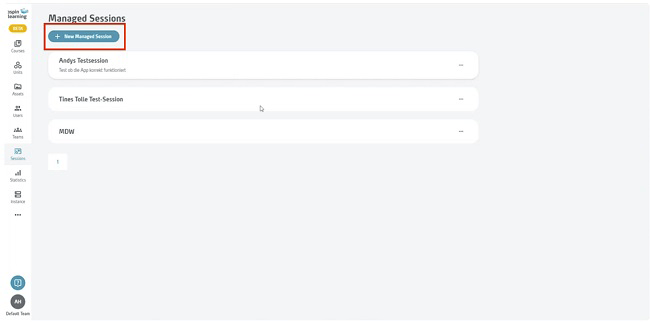
Benennen Sie die Session und fügen Sie bei Bedarf eine Beschreibung hinzu.
2. Trainingseinheiten zuweisen
Wählen Sie die gewünschte Lerneinheit (Unit) aus, die während der Session durchgeführt werden soll. Dies ermöglicht die gezielte Vorbereitung der Inhalte.
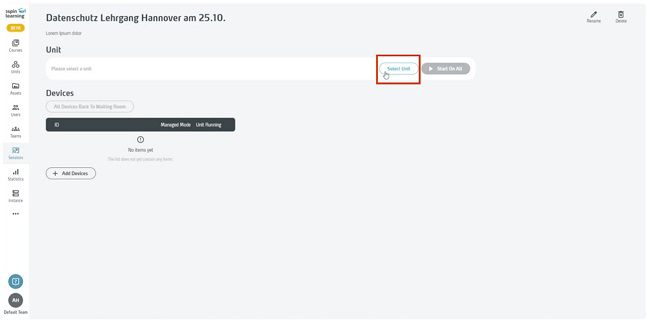
3. Geräte hinzufügen
Verbinden Sie alle benötigten Geräte, z. B. VR-Headsets, über den Button „+ Add Devices“. Geräte, die bereits in der App eingeloggt sind, werden automatisch erkannt und können direkt der Session zugewiesen werden.
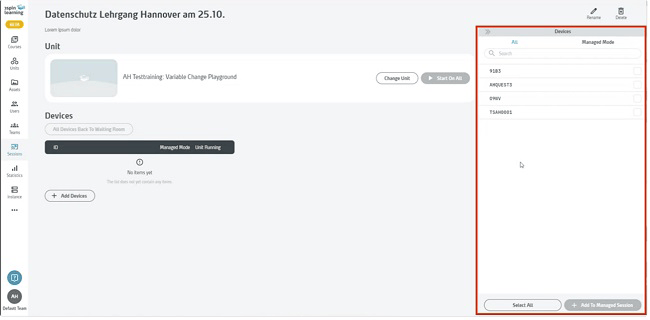
4. Geräte in den Managed Mode versetzen
In der App den Bereich “Profile & Settings” durch Klick auf das Zahnrad-Icon im Menü öffnen Aktivieren Sie den Managed Mode auf den Geräten. Der Modus bringt die Geräte in den Warteraum, wo sie auf die nächste Anweisung warten.
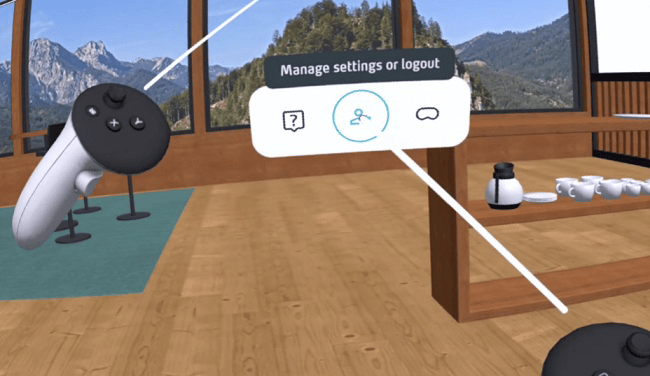
5. Training starten
Starten Sie das Training entweder für alle Geräte gleichzeitig oder gezielt für einzelne Geräte. Der Status „Unit Running“ zeigt an, dass die Lerneinheit erfolgreich läuft.
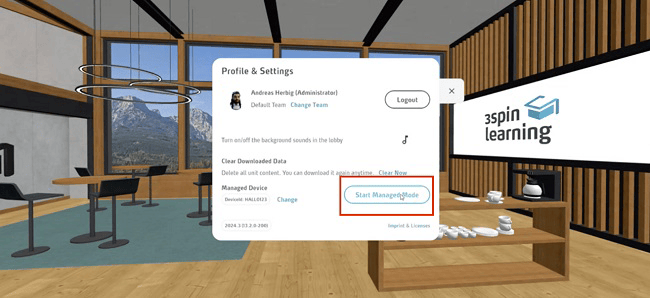
6. Geräte zurück in den Warteraum holen
Am Ende des Trainings können Sie alle Geräte gleichzeitig oder individuell zurück in den Warteraum schicken – ideal für eine reibungslose Übergangsphase.
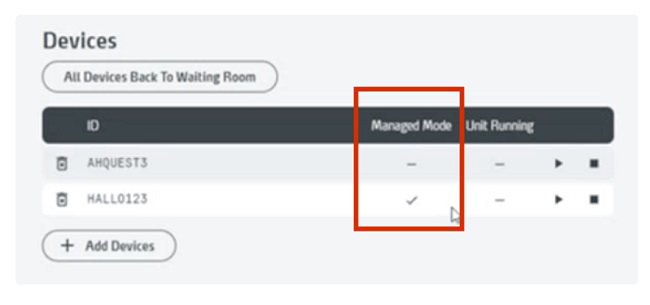
7. Geräte wieder in den normalen Modus versetzen
Auch dies funktioniert entweder für alle Managed Devices auf einmal oder für einzelne Geräte: Über den Button “All Devices Back To Waiting Room” alle Geräte im Managed Mode zurück in den Warteraum holen.
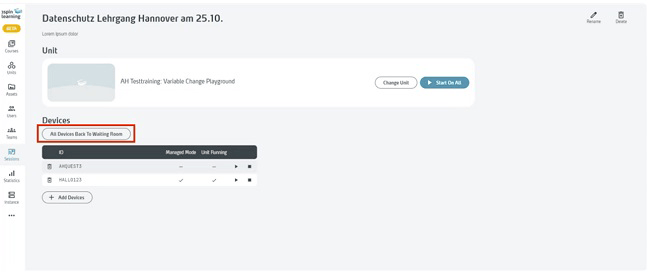
Um die Devices wieder in den “normalen” Modus zu überführen, sind folgende Shortcuts zu verwenden:
- Quest Headset mit Controllern: Buttons A+B bzw. X+Y und den Trigger Button 5 Sekunden lang gleichzeitig gedrückt halten
- Desktop App: Left-CTRL + Left-Shift + Enter 5 Sekunden gleichzeitig gedrückt halten
Anwendungsbeispiel: Seminar bei der TÜV NORD Akademie
Während eines Seminars bei der TÜV NORD Akademie wurde Managed Sessions live eingesetzt, um VR-gestützte Trainings für die Teilnehmer zu organisieren.
Die einfache Bedienung und zentrale Steuerung machten es möglich, mehrere Trainings gleichzeitig effizient zu managen. Teilnehmende konnten sich voll auf die Inhalte konzentrieren, während die Technik nahtlos im Hintergrund lief.
Ihr Mehrwert mit Managed Sessions
Mit Managed Sessions profitieren Sie von einer durchdachten und effizienten Lösung für immersive Trainings. Ob in Seminaren, Workshops oder bei internen Schulungen – die zentrale Steuerung macht die Organisation kinderleicht und sorgt für ein beeindruckendes Lernerlebnis.